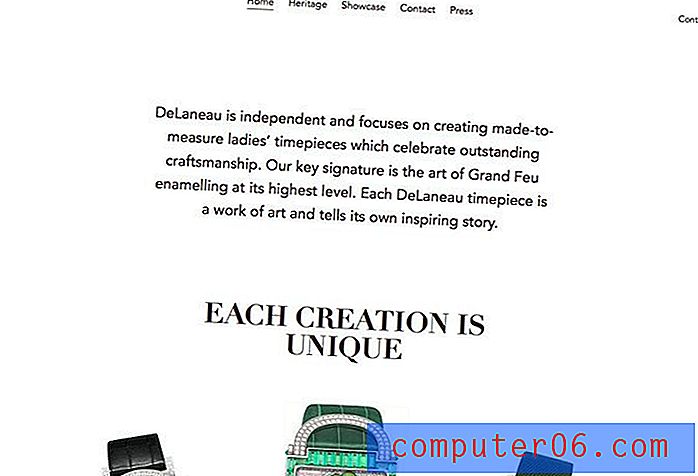Como sincronizar arquivos do computador para o iPad
O iPad da Apple é um dispositivo muito versátil, e a versatilidade que ele possui vem da capacidade de abrir e reproduzir vários arquivos diferentes. Você pode obter esses arquivos no seu dispositivo de várias maneiras diferentes, mas a maioria dos arquivos de mídia, como músicas, vídeos e imagens, provavelmente será sincronizada com o tablet da Apple através do iTunes. O iTunes é o aplicativo de gerenciamento de mídia que faz interface com os seus dispositivos iOS e pode ser baixado gratuitamente no site da Apple. O programa é atualizado constantemente para fornecer os métodos mais atuais e aprimorados para obter seus arquivos do computador para o iPad.
Como sincronizo arquivos com meu iPad?
Se você acabou de abrir o seu novo iPad ou se ainda não baixou e instalou o iTunes no seu PC, pode fazê-lo neste link. Basta clicar no botão azul Baixar agora, no lado esquerdo da janela, e salvar o arquivo no seu computador. Quando o download do arquivo terminar, você pode clicar duas vezes nele para iniciar a instalação e seguir as instruções na tela para concluir o processo de instalação. O iTunes deve ser iniciado assim que a instalação terminar, mas, se não, você pode clicar duas vezes no ícone que ele criou na área de trabalho.
Na parte superior desta janela, há um link Arquivo no qual você pode clicar para começar a adicionar arquivos à sua biblioteca. Clique na opção Adicionar arquivo à biblioteca ou Adicionar pasta à biblioteca para navegar para um arquivo ou pasta, respectivamente, contendo os arquivos que você deseja sincronizar com o iPad.

O iTunes continuará importando seus arquivos para sua biblioteca. Observe que os arquivos mostrados na sua biblioteca são os arquivos que serão sincronizados com o seu iPad. Se um arquivo não foi importado de uma pasta que você selecionou, provavelmente não é compatível com o iTunes e não será sincronizado com o iPad.
Depois que todos os seus arquivos forem adicionados à biblioteca, você poderá conectar o iPad ao computador usando o cabo USB que foi incluído no iPad. Na primeira vez em que você conectar o iPad, será necessário fazer algumas configurações básicas, como registrar o dispositivo e criar ou adicionar um ID Apple ao dispositivo. Simplesmente siga as instruções e instruções na tela até que a instalação seja concluída.
Depois que o iPad estiver conectado e registrado, clique no iPad em Dispositivos na coluna no lado esquerdo da janela.
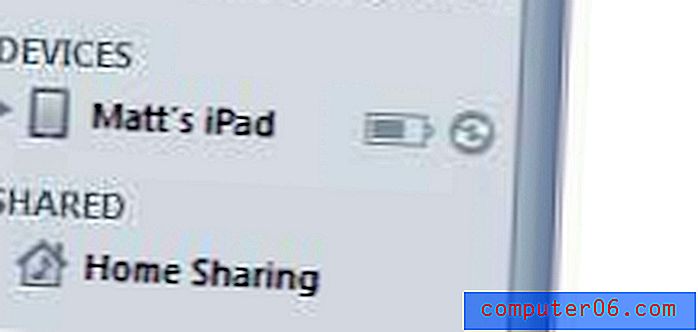
Isso mudará a exibição no centro da janela e haverá uma guia na parte superior desta seção para cada tipo de arquivo que você pode sincronizar com o seu dispositivo. Clique na guia para cada tipo de arquivo para escolher as configurações de sincronização para esses arquivos. Por exemplo, na imagem abaixo, estou configurando a guia Filmes . Marque a caixa à esquerda de Sincronizar filmes para incluir esses arquivos ao sincronizar com o iPad e clique no menu suspenso para especificar quantos filmes você deve sincronizar com o dispositivo.
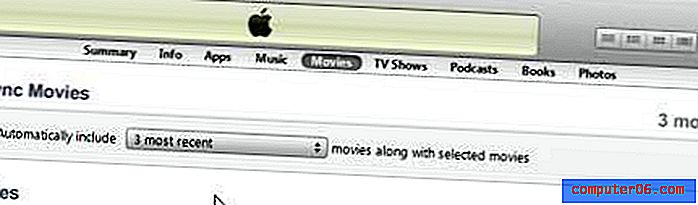
Depois de escolher suas configurações preferidas em cada guia, clique no botão Aplicar no canto inferior direito da janela para começar a sincronizar seu dispositivo.
Como sincronizar arquivos sem fio do computador para o iPad
Agora que seu iPad está configurado corretamente com o iTunes no seu computador, você pode aproveitar o recurso de sincronização sem fio que foi recentemente adicionado ao software iOS no seu iPad. Esse recurso requer que o computador e o iPad estejam conectados à mesma rede sem fio. Depois de confirmar que os dois dispositivos estão de fato na mesma rede, você pode iniciar o processo abaixo para realizar uma sincronização sem fio.
Conecte o iPad ao seu computador e aguarde o lançamento do iTunes.
Escolha seu iPad na seção Dispositivos, marque a opção para permitir que o iPad sincronize sem fio e clique no botão Aplicar .
Desconecte o iPad do computador e conecte o iPad a uma tomada. Depois que o iPad reconhecer sua biblioteca do iTunes no seu computador, iniciará a sincronização sem fio.
Para saber mais sobre como configurar a sincronização sem fio no seu iPad, você pode ler aqui.